 Современные смартфоны с каждым новым поколением наполняются всё новыми и новыми функциями, что расширяет их возможности. Но есть функции, которые востребованы всегда. Одна из них – это «Радио».
Современные смартфоны с каждым новым поколением наполняются всё новыми и новыми функциями, что расширяет их возможности. Но есть функции, которые востребованы всегда. Одна из них – это «Радио».
Казалось бы, что с развитием Интернета, ростом сети мобильной сотовой связи и сети Wi-Fi, радио должно было угаснуть. На поверку оказалось, что сеть FM-радиостанций только растёт, и каждый год появляются новые радиостанции.
Большинство смартфонов Samsung Galaxy оснащены модулями FM-радио, что позволяет смартфону осуществлять приём FM-радиостанций без подключения к интернету, т.е. в режиме офлайн (с английского «offline», «отключённый от сети») — это не расходует трафик. И ещё одно его преимущество в том, что при этом режиме расход заряда батареи смартфона идёт в три-пять раз медленнее по сравнению с потоковым аудио через мобильный интернет. Да к тому же обычное радио бесплатно.
По дороге на работу и в пути владельцы смартфонов c помощью приложения «Радио» получают самые последние новости и слушают любимую музыку в стерео режиме.
Но есть одно важное условие – к телефону должны быть подключены проводные наушники, так как они служат антенной для приёма радио-сигнала.
Далее мы покажем, как это делается на примере редакционного смартфона Samsung GALAXY A50 под ОС Android 9 Pie.
Процедура управления приложения «Радио» описано в трех разделах:
А: Первое включение «Радио» на смартфоне.
Б: Включение и управление «Радио» на смартфоне.
В: Выключение «Радио» на смартфоне.
Инструкция по включению FM-радио на смартфоне SAMSUNG:
А: Первое включение «Радио» на смартфоне.
1. На Экране Приложений открываем папку «Samsung».

2. В папке «Samsung» запускаем приложение «Радио».

3. Теперь мы на главной и единственной странице приложения «Радио». Внизу экрана появляется информационное окошко с просьбой подключить проводные наушники, которые будут выполнять функцию антенны.
Подключаем проводные наушники.
На экране появляется сообщение «Нет станций». И Приложение «Радио» начинает автоматический поиск радиостанций.

После очень короткого времени появляется окошко с информацией «При сканировании найдено станций: 27». Теперь приёмник «Радио» готов к работе и он начинает свою работу.

Б: Включение и управление «Радио» на смартфоне.
4. При запуске приложения «Радио» приёмник сразу не начинает свою работу и ждёт вашу команду, поэтому пишет «Включите Радио». Для включения Радио нажмите кнопку «Включить FM-радио» на экране смартфона. Этой же кнопкой в дальнейшем вы можете и выключить радио.

5. После включения радио вверху появляется надпись «Воспроизводится 95,8 MHz» и радио начинает работать. На Главной странице «Радио» вы можете:
— Включить или выключить FM-радио;
— Выбрать нужную вам радиостанцию из списка станций, переходя на следующую или предыдущую FM-радиостанцию;
— Записать композиции, транслируемые по FM-радио;
— Автоматический поиск и сохранение доступных радиостанций;
— Доступ к дополнительным параметрам, нажав на кнопку «Троеточие»;
— Добавление текущей радиостанции в список Избранных;
— Просмотр списка доступных радиостанций;
— Просмотр списка Избранных радиостанций.

6. Для быстрого поиска понравившейся радиостанции любую станцию можно внести в список Избранных. Для этого, при прослушивании этой радиостанции, нужно нажать на кнопку «Звёздочка» и она окрасится в жёлтый цвет.

7. Для того, чтобы включить воспроизведение через динамик смартфона нужно на главном экране «Радио» нажать на значок «Троеточие», чтобы открыть дополнительные параметры. А в открывшемся меню нажать на позицию «Воспроизведение через динамик».

8. Чтобы включить «Таймер сна», т.е. автоматическое выключение «Радио» через заданное время, нужно на главном экране «Радио» вначале нажать на значок «Троеточие», а в открывшемся меню нажать на позицию «Настройки».

Далее в «Настройках радио» нажать на позицию «Таймер сна», и выбрать время отключения Радио. Мы выбрали отключение Радио через «15 минут».

В: Выключение «Радио» на смартфоне.
9. Смартфон Samsung в своём устройстве имеет специальный чип «FM-радио», который позволяет прослушивание FM-радио даже тогда, когда телефон находится в режиме блокировки.
В связи с этим, даже если вы выключите приложение «Радио» через навигационную кнопку «Управление приложениями», чип «FM-радио» всё равно будет воспроизводить радио.
В этом случае Радио управляется через «Панель уведомлений», где собственно его можно и отключить.
Для этого:
Нажимаем на навигационную кнопку «Последние» (ещё её называют «Управление приложениями») и свайпом вверх отключаем приложение «Радио».

После этого свайпом вниз от Строки состояния открываем «Панель уведомлений».
Здесь мы увидим уведомление работающего приложения «Радио». Останавливаем работу радио, нажав на кнопку «Выключить радио».
А чтобы полностью отключить приложение «Радио» нужно нажать на кнопку «Х» в уведомлении приложения «Радио».

Last Update date : Feb 14. 2023
Use the pre-installed radio app on your compatible Galaxy phone to listen to your local radio without the use of connecting to the internet. Follow the below guide for step by step instructions on setting up the Radio on your Samsung phone.
1
Tap on the  Radio app.
Radio app.
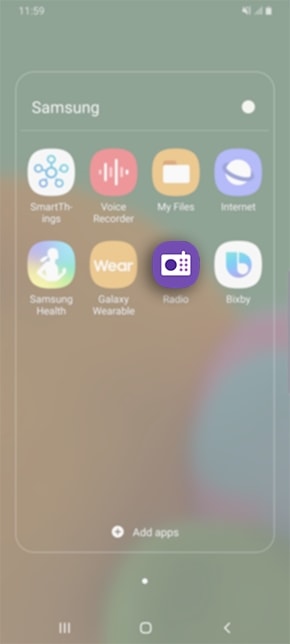
2
Connect your wired headphones to activate the radio. The wire acts as an antenna.
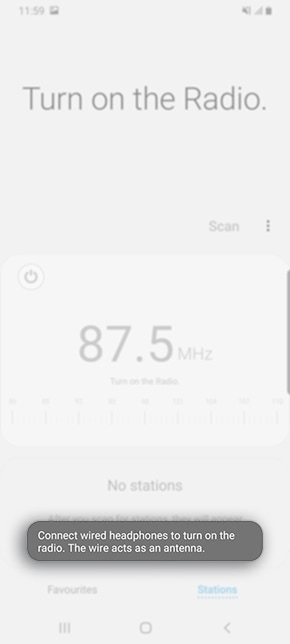
3
Once the headphones are connected, the radio will start to auto scan available radio stations.

4
When the scan is complete you can tap on  and
and  arrow keys to search through the available radio stations.
arrow keys to search through the available radio stations.

5
To turn your radio on and off tap on the  Power button.
Power button.
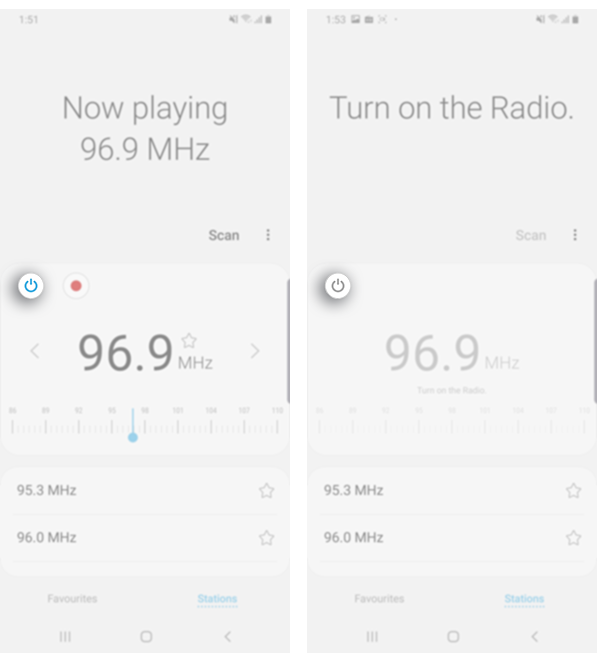
Setting Favourites
Click to Expand
1
To save a radio station to your favourites list tap on the ![]() beside your preferred radio station.
beside your preferred radio station.
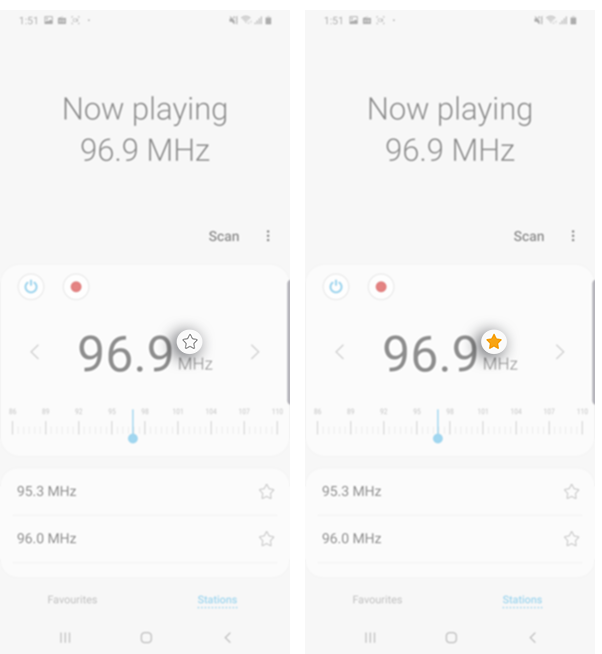
2
To view your Favourites list, tap on the Favourites option at the bottom of the screen and scroll through your saved list.

Enable Play radio through speaker
Click to Expand
1
Tap on 
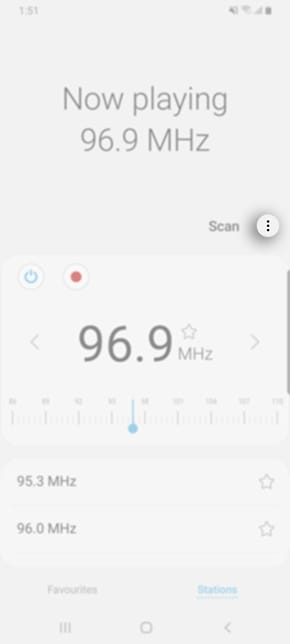
2
Select Play through speaker

Ensure that you still have your wired headphones connected to your device as the headphones act as an antenna. If you do disconnect your headphones your radio will automatically turn off.
Using the Record function
Click to Expand
1
Tap on 
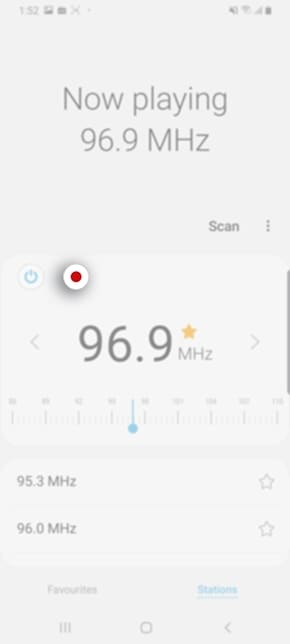
2
Allow the pop up permissions

3
Once you have allowed the pop up permissions you will then be able to record your selected radio station. To stop the recording tap on the  Stop button.
Stop button.
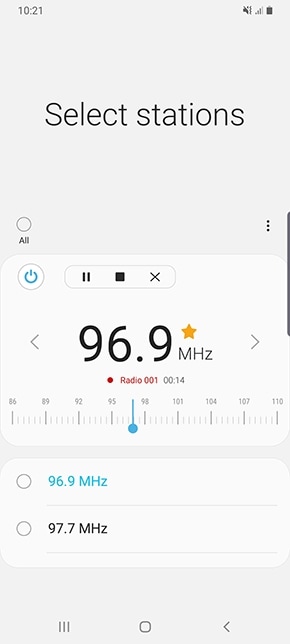
 Tap on the Pause button to pause the recording.
Tap on the Pause button to pause the recording.
 Tap on the Close button to stop the recording. If you close the recording, you will not be saving what was recorded.
Tap on the Close button to stop the recording. If you close the recording, you will not be saving what was recorded.
4
Name and save your recording, tap on OK to save your recording.

5
To view your recordings tap on 

6
Select Recordings

7
Touch a recording file to start listening.

Please click the submit button below to share your feedback with us. Thank you for your participation.
Thank you for your feedback!
Перейти к содержанию
Как включить радио на телефоне самсунге галакси
На чтение 1 мин Опубликовано 30.04.2019
Привет! Сегодня я покажу вам как включить радио на телефоне самсунг галакси. Вы можете слушать любые радио станции прямо на своём смартфоне samsung galaxy, любой модели S,A,G,2,3,4,5,6,7,8,9,10,X. Всё очень просто и быстро. Смотрите инструкцию далее и пишите комментарии, если у вас есть вопросы. Поехали!)
На главном экране найдите значок приложения Радио и нажмите на него.

Далее, у вас откроется страница для поиска радио-станций. Вам нужно: Подключить проводные наушники, чтобы включить радио. Провод выполняет функцию антенны.

Далее, у вас начнётся поиск и подключение радио-станций. Дождитесь окончания процесса.

Всё готово. Теперь вы можете слушать радио. Обратите внимание, вверху слева есть кнопка для записи радио на телефон. То есть, вы можете записывать любые треки или композиции и сохранять их в память телефона.

Вы можете слушать радио через динамик смартфона, не отключая наушники. Кнопка вверху справа.

Остались вопросы? Напиши комментарий! Удачи!
Несмотря на широкое распространение всевозможных онлайн сервисов для прослушивания музыки, некоторые пользователи по тем или иным причинам остаются верны классическому радио и хотят слушать его на своем мобильном устройстве. Как же настроить радио на Samsung и наслаждаться любимыми радиостанциями без дополнительного радиоприемника?
Инструкция
Данная инструкция касается только тех смартфонов, которые оснащены FM-модулем и имеют предустановленное приложение “Радио”.
Классическое радио
Первое, что нужно сделать – подключить проводные наушники к смартфону, так как именно они будут играть роль антенны при поиске занятых эфиром радиочастот.
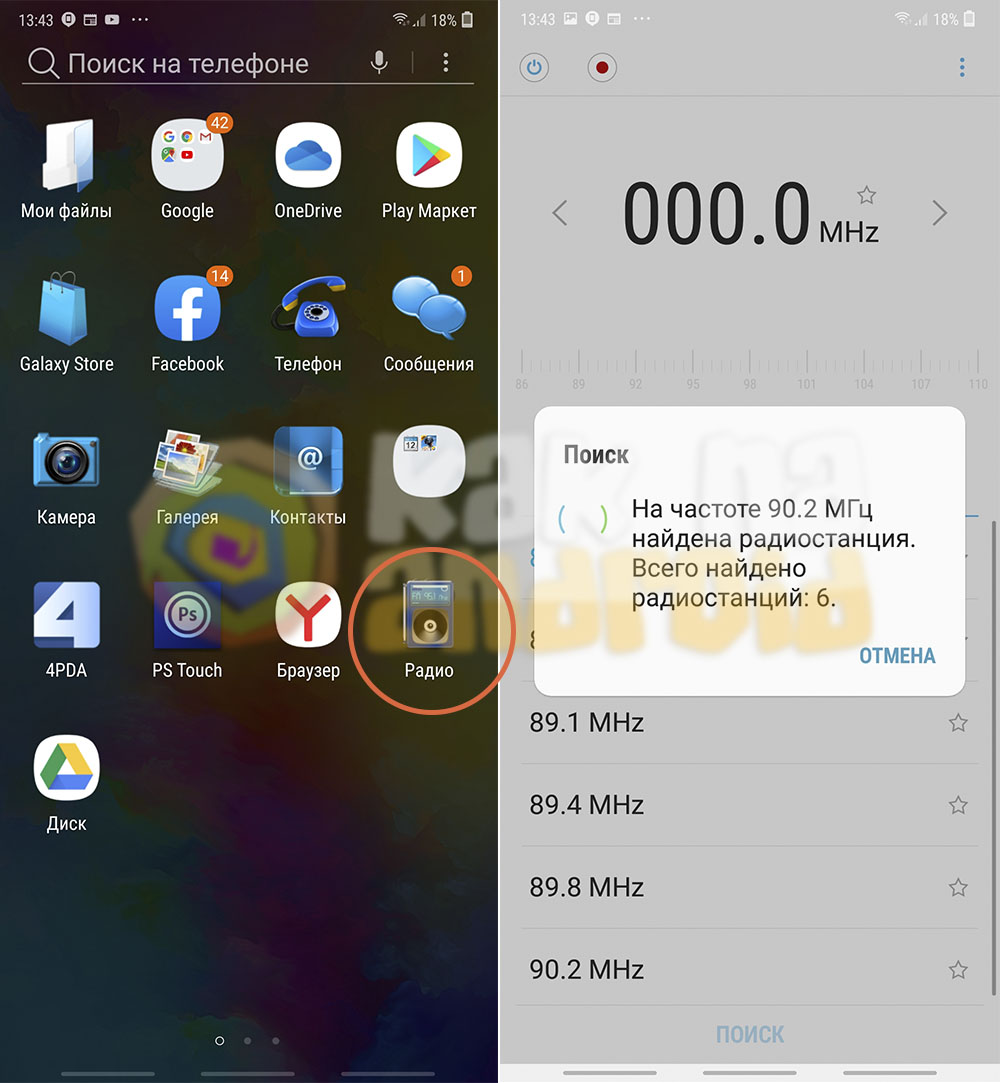
После подключения наушников запускаем приложение “Радио” и ждем, пока система проведет сканирование частот. Вполне возможно, что некоторые из найденных каналов будут белым шумом (шипением), а не реальной радиостанцией и впоследствии их можно будет удалить из списка.
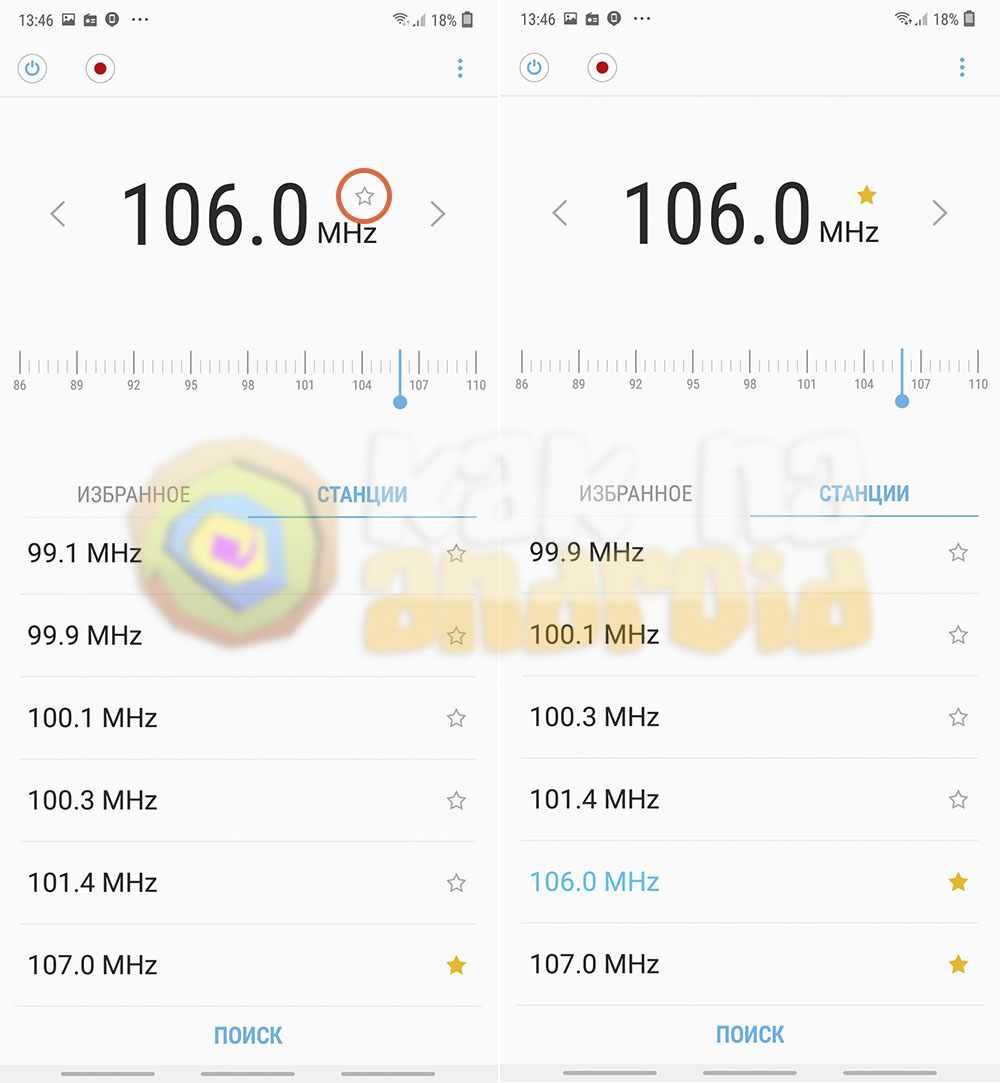
В том случае, если радиостанция представляет интерес, можно нажать на иконку звездочки возле нее и тем самым добавить в избранное, что позволит быстро переключаться между любимыми FM-каналами.
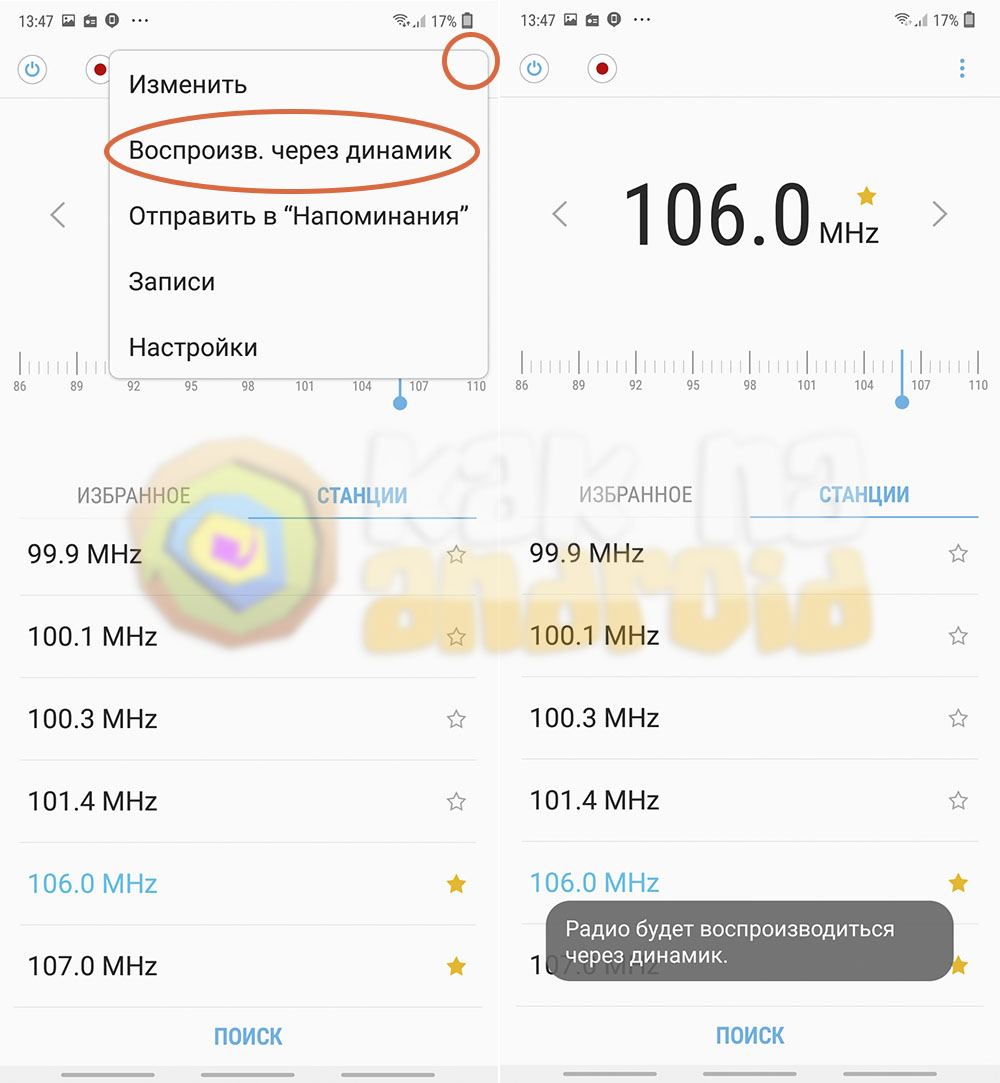
Для прослушивания радио через основной динамик необходимо нажать на троеточие в правом верхнем углу экрана и выбрать пункт “Воспроизведение через динамик”.
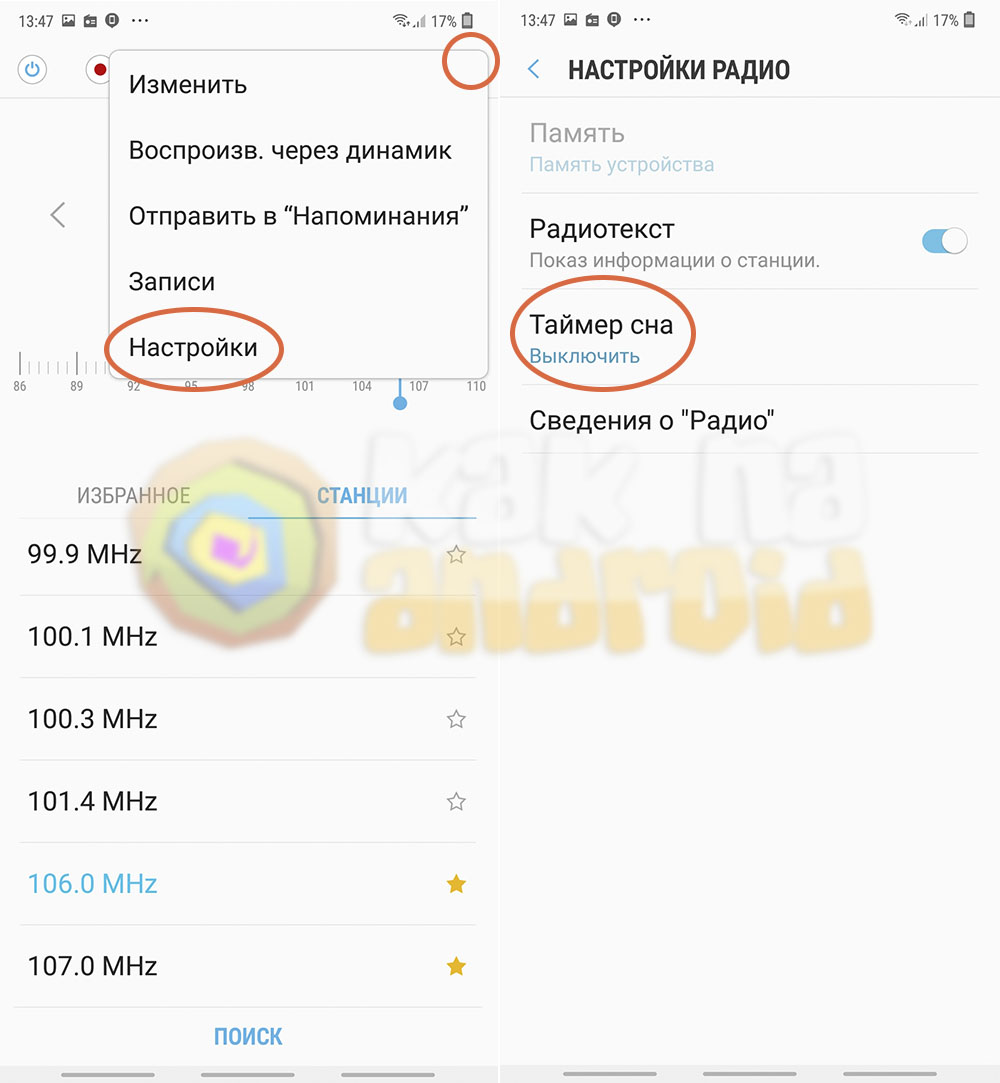
Для тех же, кто хочет, чтобы радио отключилось через определенный промежуток времени, можно зайти в настройки и в разделе “Таймер сна” установить необходимый период.
Интернет радиостанции
В том случае, если на смартфоне отсутствует FM-модуль, не подключены наушники для создания антенны или уровень сигнала достаточно слаб для качественного воспроизведения музыки, можно установить приложение TuneIn Radio, которое содержит огромную базу классических радиостанций транслирующихся через интернет.
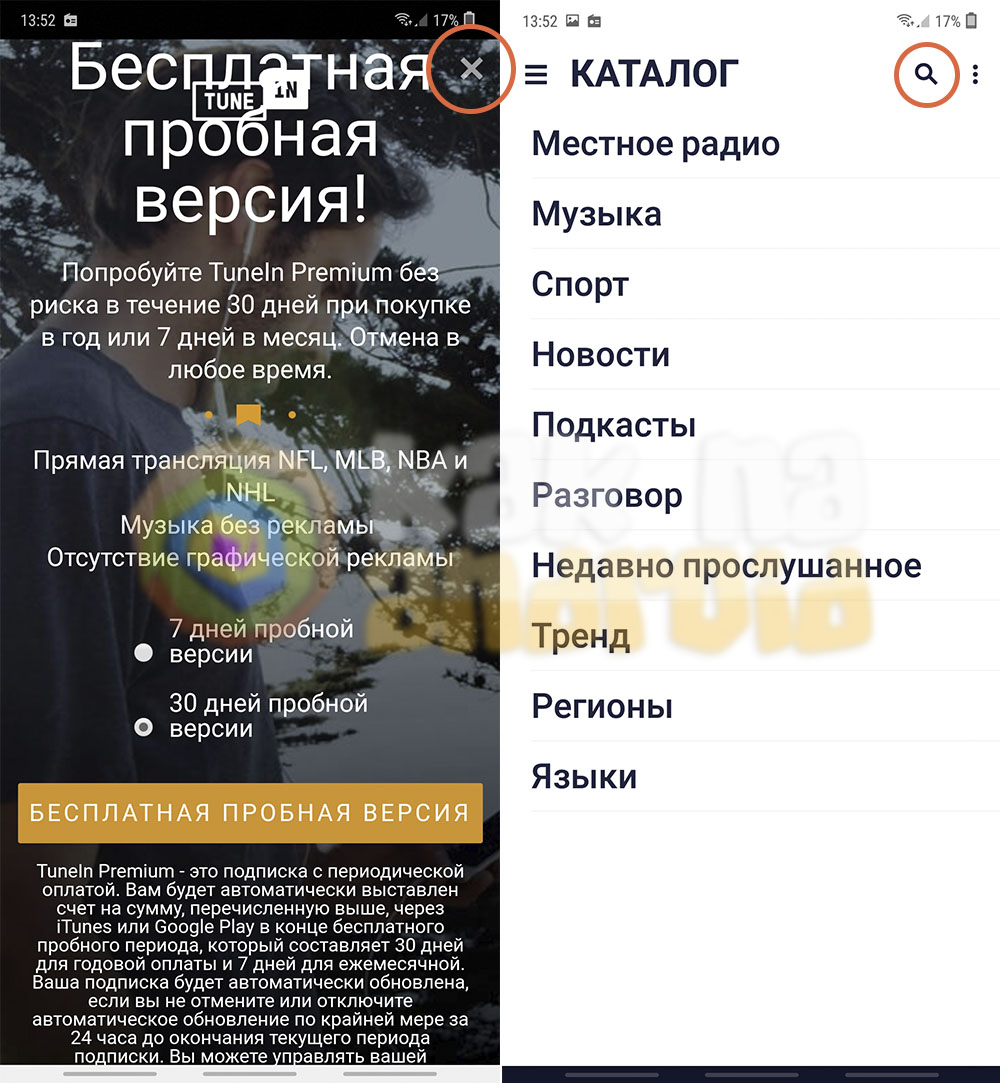
Благодаря данному приложению можно слушать любимые радиостанции находясь вдали от зоны действия их FM-сигнала, а также найти более интересные радиостанции.
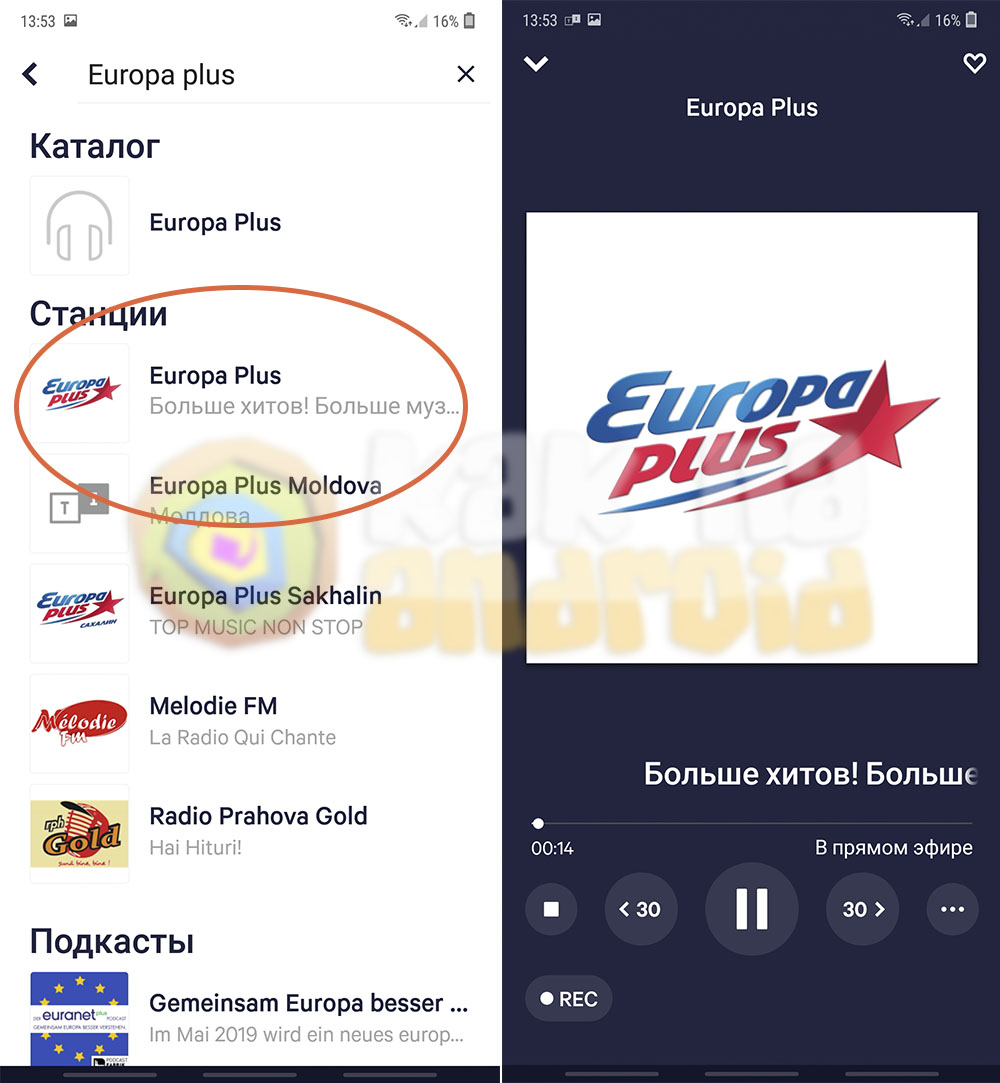
Скачать TuneIn Radio можно перейдя по ссылке.
Смотрите также:
- Как на телефоне Samsung создать плейлист
- Как поменять мелодию будильника Самсунг
Вам помогло? Оцените статью:
![]() Loading…
Loading…
Сегодня практически на любом телефоне андроиде, точнее смартфоне самсунг галакси, lg, леново, люмия и так далее можно включить fm радио и слушать музыку на своих любимых станциях и осуществлять это даже без наушников.
Как включить в некоторой степени зависит производителя и от версии андроид. Различия не большие, но есть.
Если станций окажется мало, то можете установить дополнительные программы, тогда диапазон расширится, но об этом ниже.
ВНИМАНИЕ
Если в вашем телефоне производителем не предусмотрено радио, то можете установить его самостоятельно — вот описание.
Примечание: картинки и описания ниже взяты с телефона самсунг галакси с ОС андроид 6.0.1, хотя, например, в андроиде 5.1.1 аналогично в более старых меню немного отличается.
Как включить радио на смартфоне андроиде самсунг галакси
На смартфоне FM радио обычно работает только при наушниках — они служат как антенна приема сигналов.
Чтобы включить его перейдите в меню (все программы) и нажмите на значок «Радио».
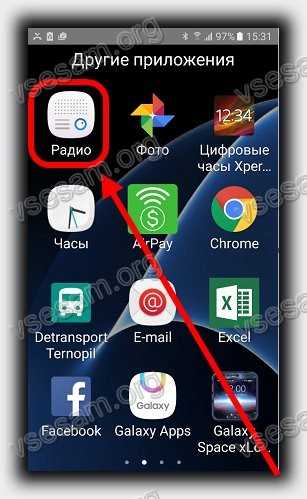
Далее выберите опцию «Станции» и внизу нажмите «Поиск».
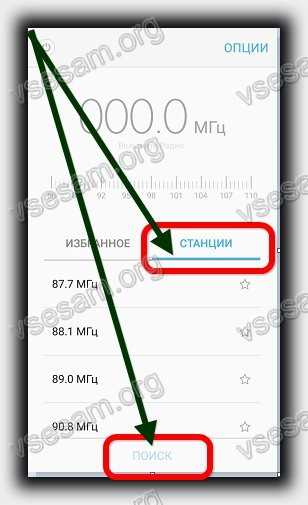
Система просканирует эфир и обнаружит все доступные частоты.

Вам лишь останется кликнуть на одну из них, и музыка покатилась.

В самом верху справа есть «Опции» перейдя туда найдете настройки. Там можете выбрать проигрывание через внешний динамик (громкая связь) и найденные каналы добавить в избранное.
Как на андроиде смартфоне включить радио без наушников
Если собираетесь в своем телефоне включить радио без наушников, то учтите качество воспроизведения при этом может ухудшится.
Выход есть. Вы можете купить или сделать самостоятельно (в интернете найдете описание) антенну для радио в телефоне.

Если же антенны пока еще у вас нет, а включить радио хотите без наушников, то все что вам нужно это обмануть систему андроида.
Для этого нужно разжать контакты в разъеме наушников. Это можно сделать любым металлическим предметом, который туда войдет и даже спичкой обмотанной фольгой
Также можно использовать простой провод, подходящий по диаметру в качестве антенны, а еще лучше найдите нерабочие наушники и просто обрежьте их — 5-6 см провода будет достаточно, для хорошего приема.
ПРИМЕЧАНИЕ: для некоторых телефонов есть патчи позволяющие включить без наушников.
Программы для радио в телефоне андроид
Таких приложений много. Я ниже поделюсь несколькими которые можете скачать с плей маркет. Первое приложение «PCRadio», работает без наушников, но нужен интернет – трафика жрет минимум и скоростного интернета не требует.
Если встроенный приемник найдет 10 – 20 станций, то программа предоставит вам сотни со всего мира. Это, пожалуй, самый большой плюс этой программы
Второе приложение «Радио FM». От встроенного отличается тем что найдет около 500 станций, только по России.
Третье приложение «Audials Radio». Довольно неплохое, но интерфейс только на английском. Главное достоинство — 90 000 радиостанций, причем 1700 из них российские.
Четвертое приложение – «Рекорд». Это узконаправленная программа с танцевальной музыкой. Пятое приложение «Яндекс». Это неисчерпаемая библиотека музыки: рок, хиты и так далее.
Пятое «Tuneln Radio». Также неплохое, с большим количеством станций, но за полные версии придется раскошелится на 10 баксов.
Последнее приложение в моем списке «Google Play Музыка». Без рекламы и бесплатное прослушивание музыки.
Какое выбрать? Для экономии интернет трафика выбирайте PCRadio и Audials Radio. Для электронной музыки — Радио Рекорд.
Если вас интересует только музыка, без новостей и прочего выбирайте «Яндекс.Радио», а вот «Tuneln Radio» рекомендую тем, кого интересует музыка без интернета. Успехов.
